Bandymų automatizavimas naudojant „Azure Pipelines“ YAML
Šiame straipsnyje sužinosite, kaip nustatyti ir vykdyti drobės programų bandymus, sukurtus sprendime „Test Studio“ naudojant YAML srautą, esantį sprendime „Azure DevOps Services“.
Naudodami viešąjį „GitHub“ — Microsoft/PowerAppsTestAutomation — projektą, galite atlikti tolesnius veiksmus.
- Automatizuoti prisijungimo prie jūsų programos operacijas.
- Atidaryti naršyklę kūrimo agente ir vykdyti bandomųjų atvejų bei paketų rinkinį.
- Peržiūrėti bandymų vykdymo būseną „Azure DevOps“ sraute.
Būtinosios sąlygos
Prieš pradėdami turite atlikti tolesnius veiksmus.
Iššakokite Microsoft/PowerAppsTestAutomation projektą svetainėje „GitHub“.
Pastaba
Viešųjų išsišakojimų negalima padaryti privačiaisiais. Jei norite sukurti privačią saugyklą, turite ją dubliuoti.
Sukurkite naują bandomųjų URL .json failą su programos bandomaisiais URL, kuriuos norite vykdyti sraute.
Sukurkite naują „Azure Pipelines“ YAML failą.
Sukurkite „GitHub“ tarnybos ryšį su savo saugykla.
1 veiksmas – PowerAppsTestAutomation projekto iššakojimas
Išsišakojimas yra saugyklos kopija. Iššakodami saugyklą, galite atlikti keitimus nekeisdami pradinio projekto.
Prisijunkite prie „GitHub“.
Nueikite į microsoft/PowerAppsTestAutomation saugyklą. Taip pat galite ieškoti microsoft/PowerAppsTestAutomation, tada pasirinkti saugyklą.
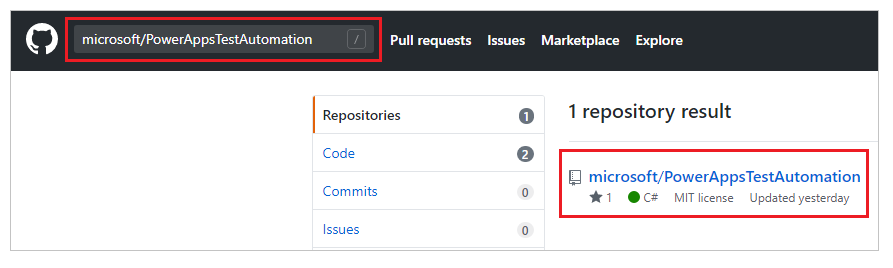
Pasirinkite Išsišakojimas.
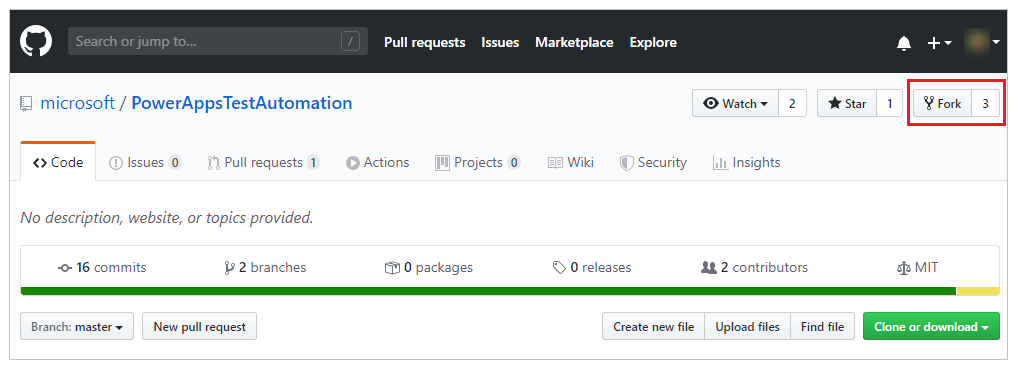
Pasirinkite, kurt išsišakojimas turi būti.
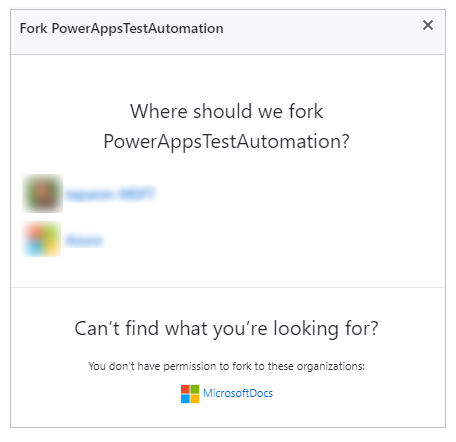
Dabar bus galima naudoti jūsų iššakotą saugyklą.
2 veiksmas – bandomojo URL .json failo sukūrimas
Bandomojo URL .json faile bus bandymų paketo ir bandymų atvejų URL adresai, skirti programai tikrinti. Programos bandymų paketo ir bandymų atvejų URL adresus galima gauti sprendime „Test Studio“ pasirinkus Kopijuoti leidimo saitą.
Anksčiau sukurtoje saugykloje galite rasti pavyzdžio failą Samples/TestAutomationURLs.json.
Saugykloje sukurkite naują failą pavadinimu TestURLs.json arba naudokite norimą failo vardą. Tolimesnėje dokumento dalyje failo vardas ir vieta bus susieti su srauto kintamaisiais.
Nukopijuokite formatą iš Samples/TestAutomationURLs.json failo.
Skyrių Bandomieji URL atnaujinkite bandymais, kuriuos norite patikrinti savo programoje.
Keitimus pritaikykite saugykloje.
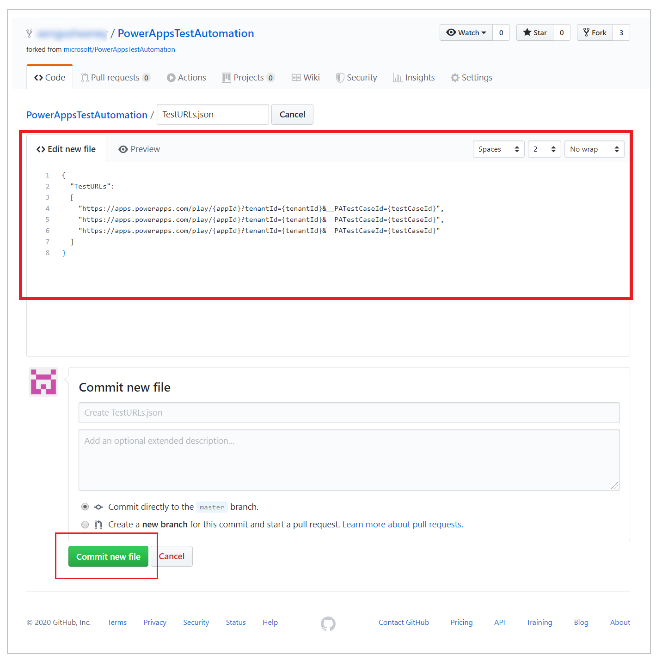
3 veiksmas – „Azure Pipelines“ YAML failo sukūrimas
Anksčiau sukurtoje saugykloje galite rasti pavyzdžio failą Samples/azure-pipelines.yml.
Saugykloje sukurkite naują failą pavadinimu azure-pipelines.yml.
Nukopijuokite turinį iš Samples/azure-pipelines.yml failo.
Keitimus pritaikykite saugykloje. azure-pipelines.yml failą nurodysite ir atnaujinsite konfigūruodami srautą (4 veiksmas).
4 veiksmas – „GitHub“ tarnybos ryšio sukūrimas
Prisijunkite prie „Azure DevOps“ egzemplioriaus.
Pasirinkite esamą projektą arba sukurkite naują.
Kairiosios naršymo srities apačioje pasirinkite Projekto parametrai.
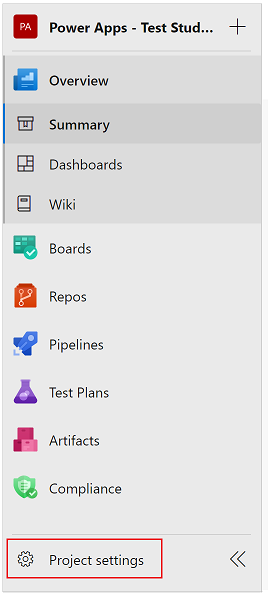
Dalyje Srautai pasirinkite Tarnybų ryšiai.
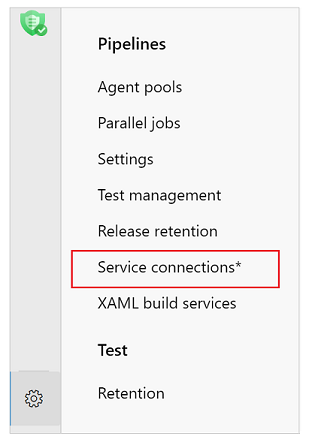
Pasirinkite Kurti tarnybos ryšį.
Pasirinkite „GitHub“ tarnybą.
Pasirinkite Toliau.
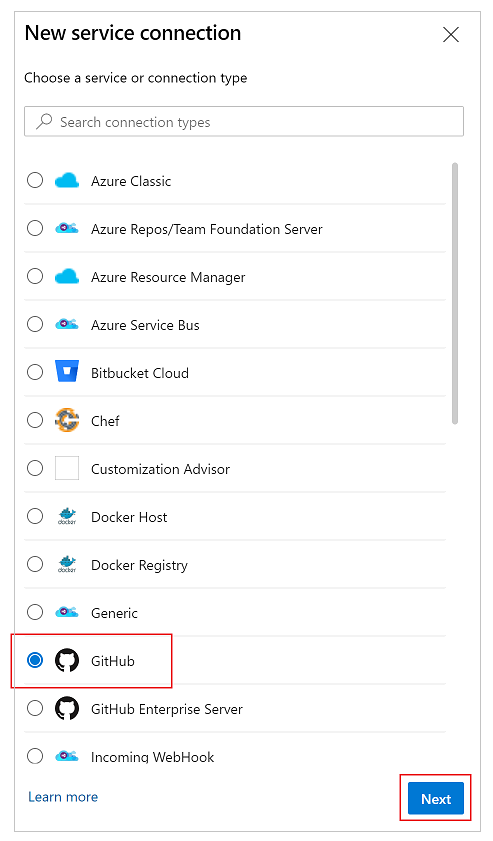
Dalyje „OAuth“ konfigūracija pasirinkite AzurePipelines.
Pasirinkite Autorizuoti.
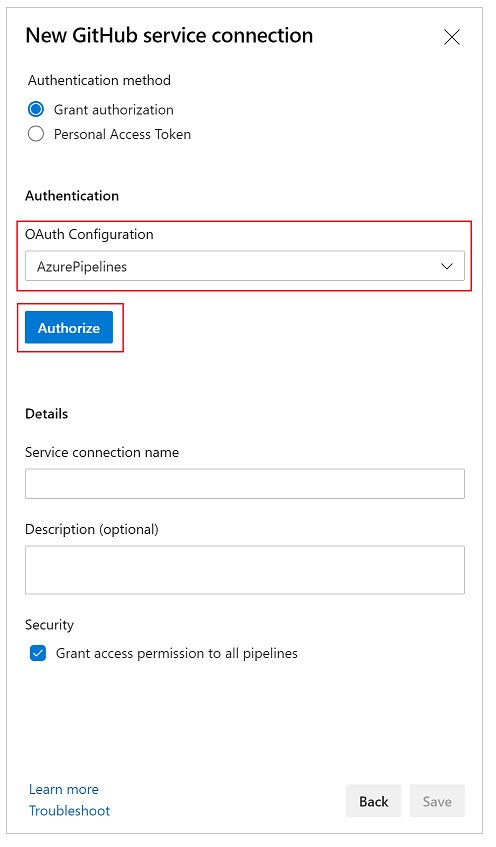
(Nebūtina) Galite atnaujinti tarnybos ryšio pavadinimą.
Pasirinkite Įrašyti.
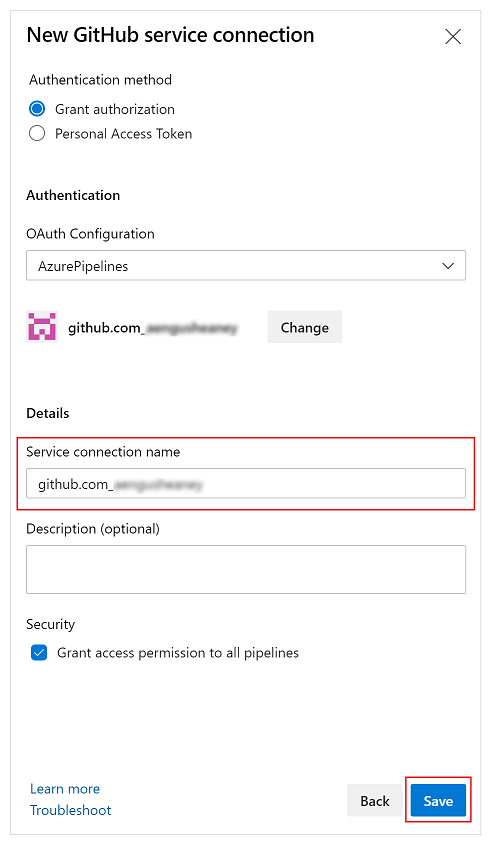
Srauto sukūrimas
Kairiojoje naršymo srityje pasirinkite Srautai.
Pasirinkite Kurti srautą.
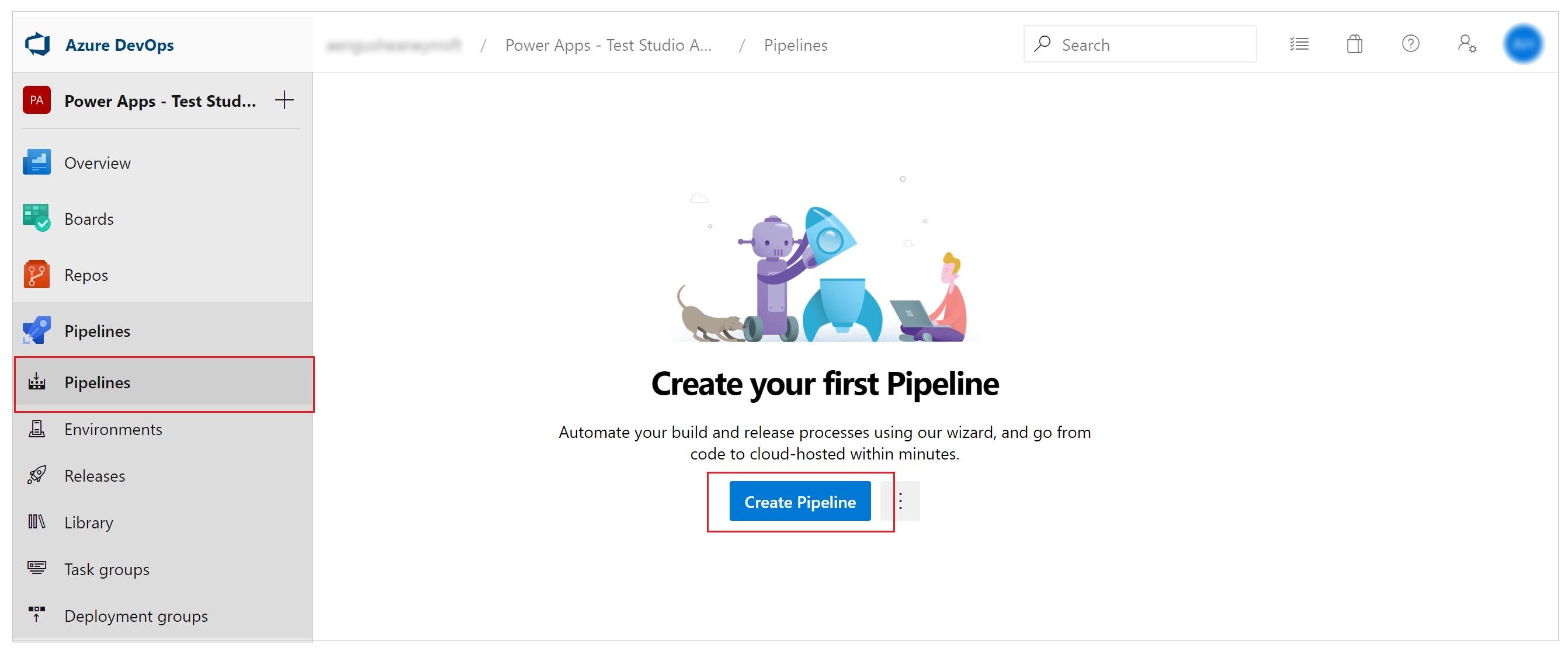
Pasirinkite „GitHub“ YAML.
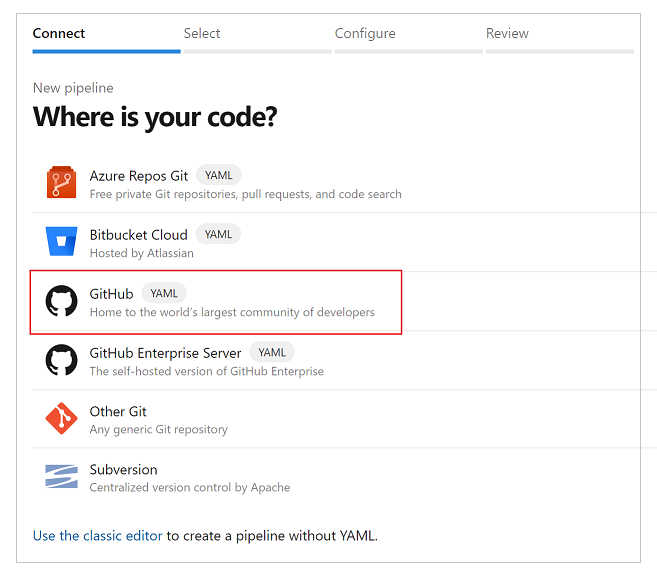
Ieškokite savo saugyklos arba ją pasirinkite.
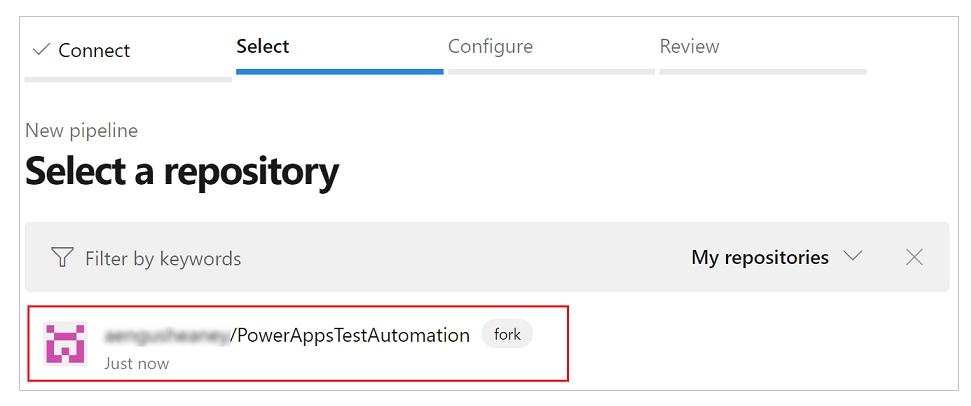
Pasirinkite Esamas „Azure Pipelines“ YAML failas.
Nustatykite kelią iki „Azure“ YAML srauto failo, kurį sukūrėte anksčiau.
Pasirinkite Tęsti:
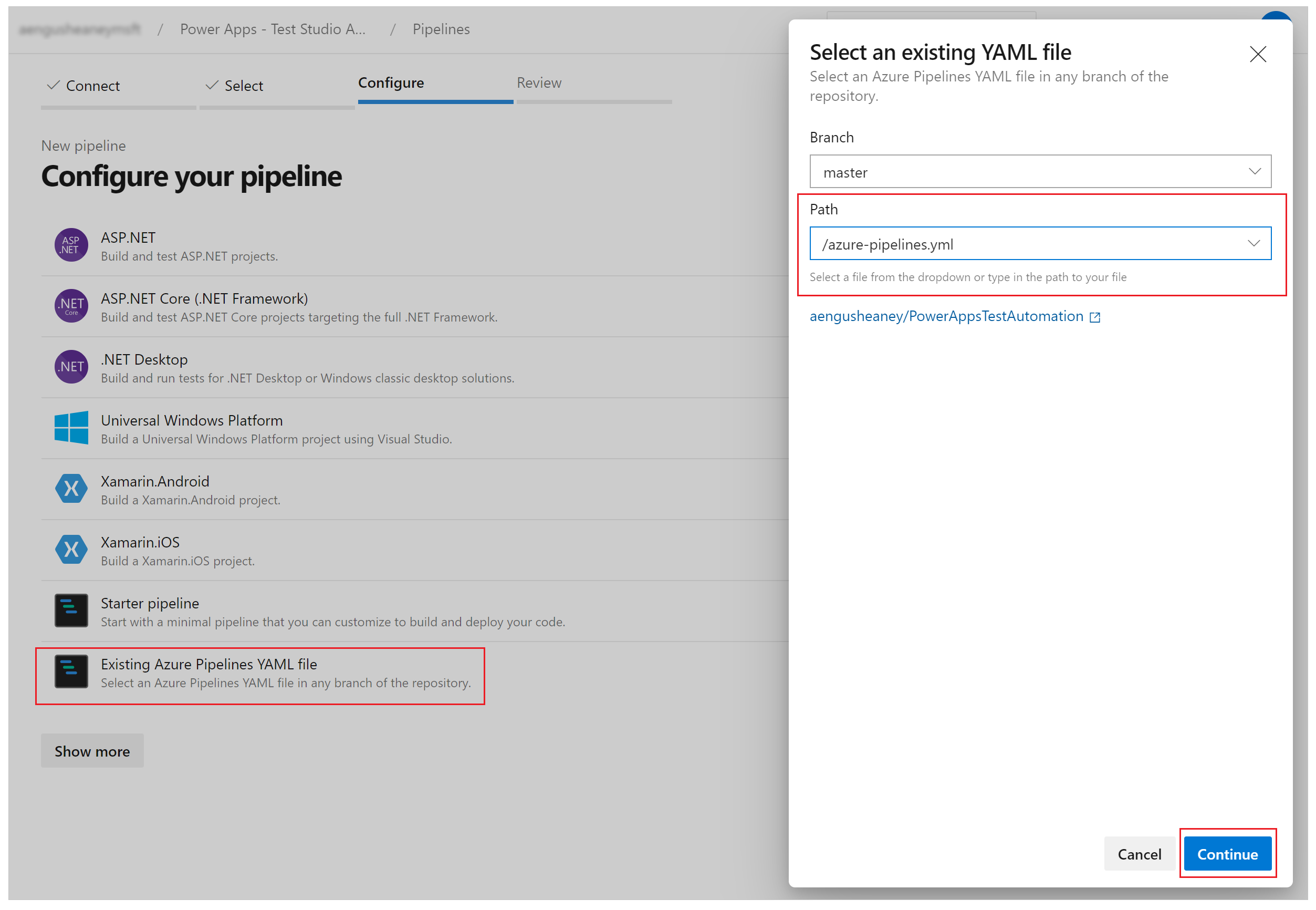
Rodomas azure-pipelines.yml failas.
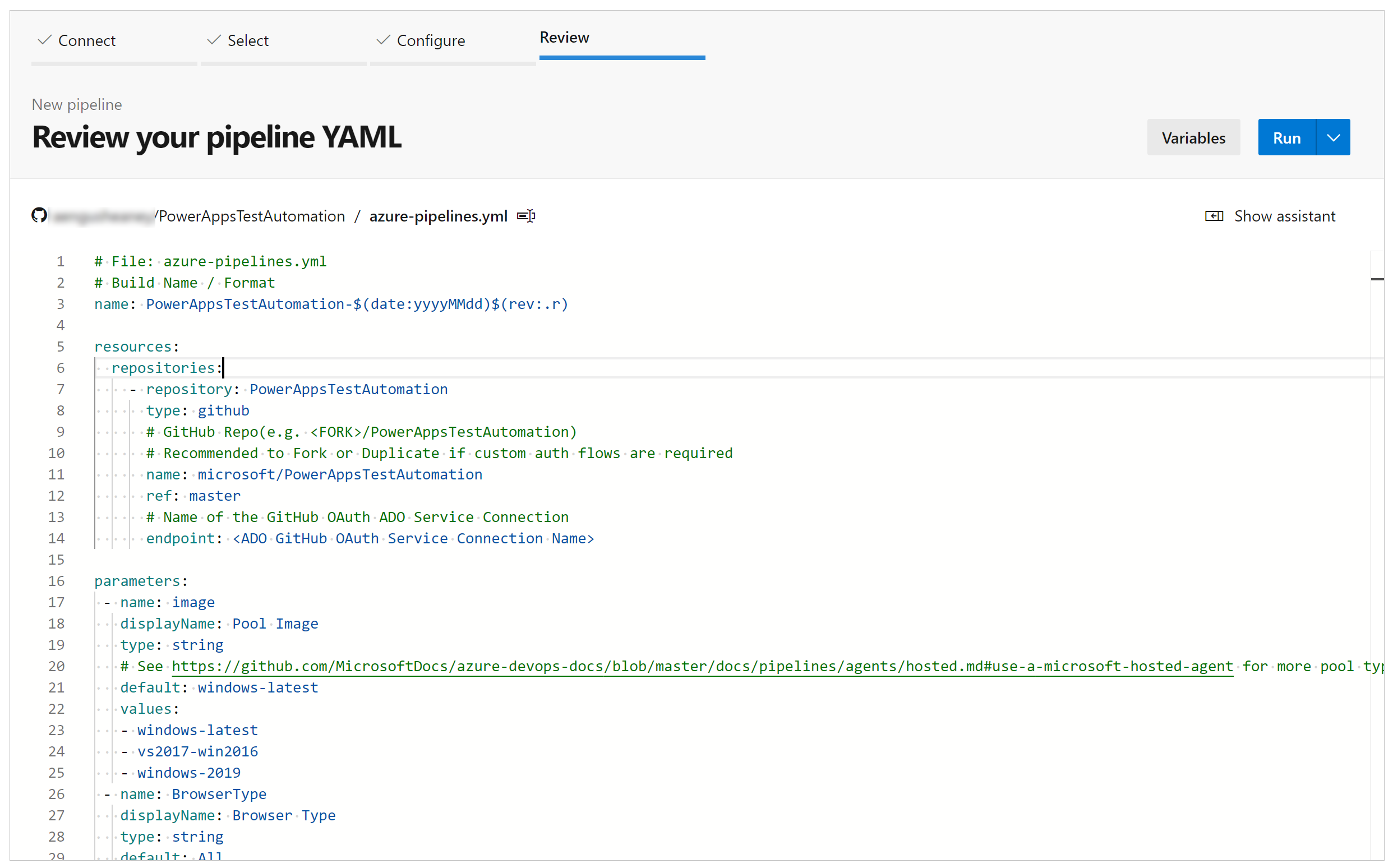
Saugyklos pavadinimą atnaujinkite į savo saugyklą.
Galinį punktą atnaujinkite į anksčiau sukurto „GitHub“ tarnybos ryšio pavadinimą.
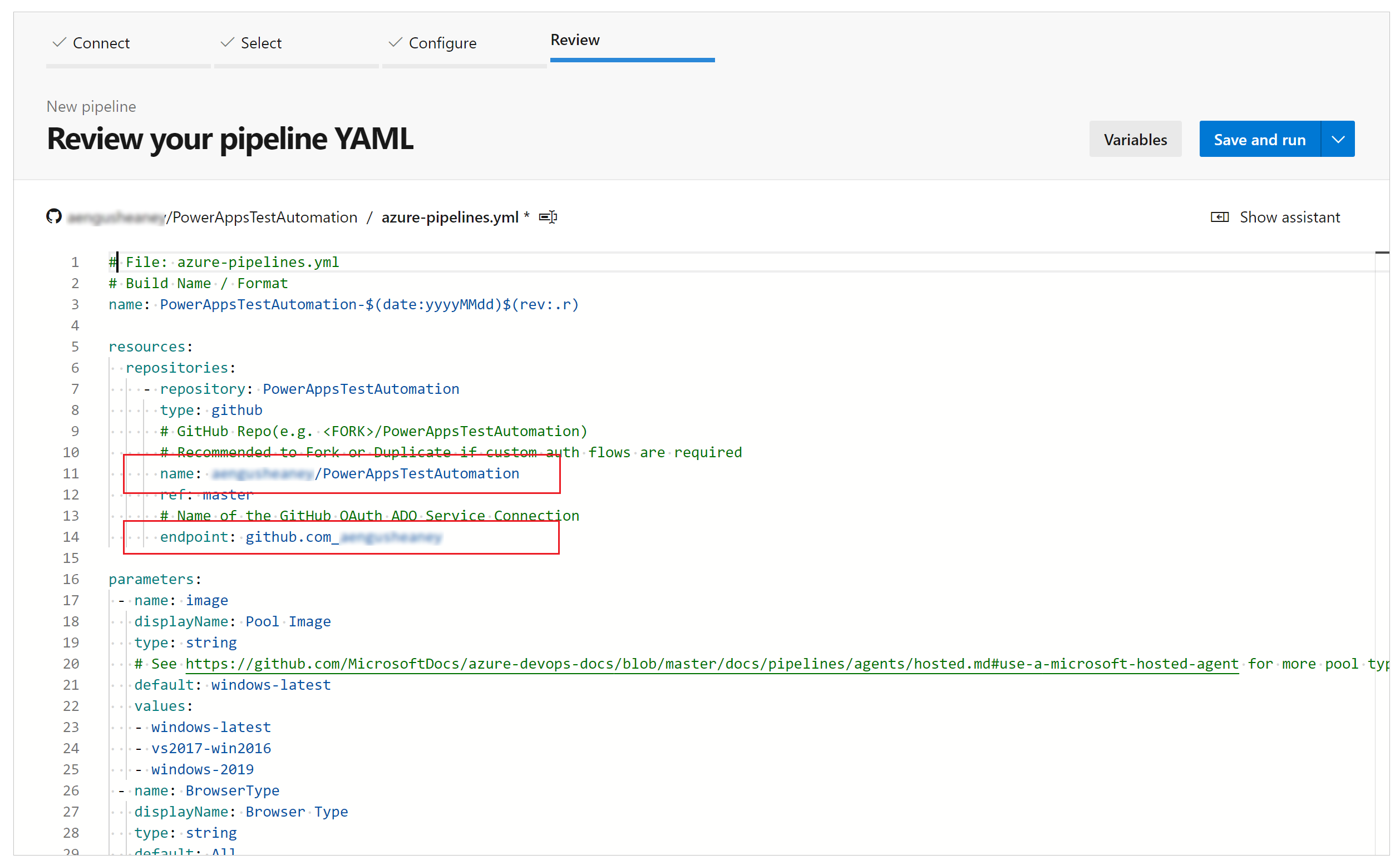
Atnaujinkite TestAutomationURLs failo vardą. Tai yra bandomųjų URL .json failas, kurį sukūrėte anksčiau.
LocalProjectName reikšmę atnaujinkite į savo saugyklos pavadinimą (jei jį pakeitėte).
TestAutomationURLFilePath atnaujinkite į bandomųjų URL .json failo vietą saugykloje.
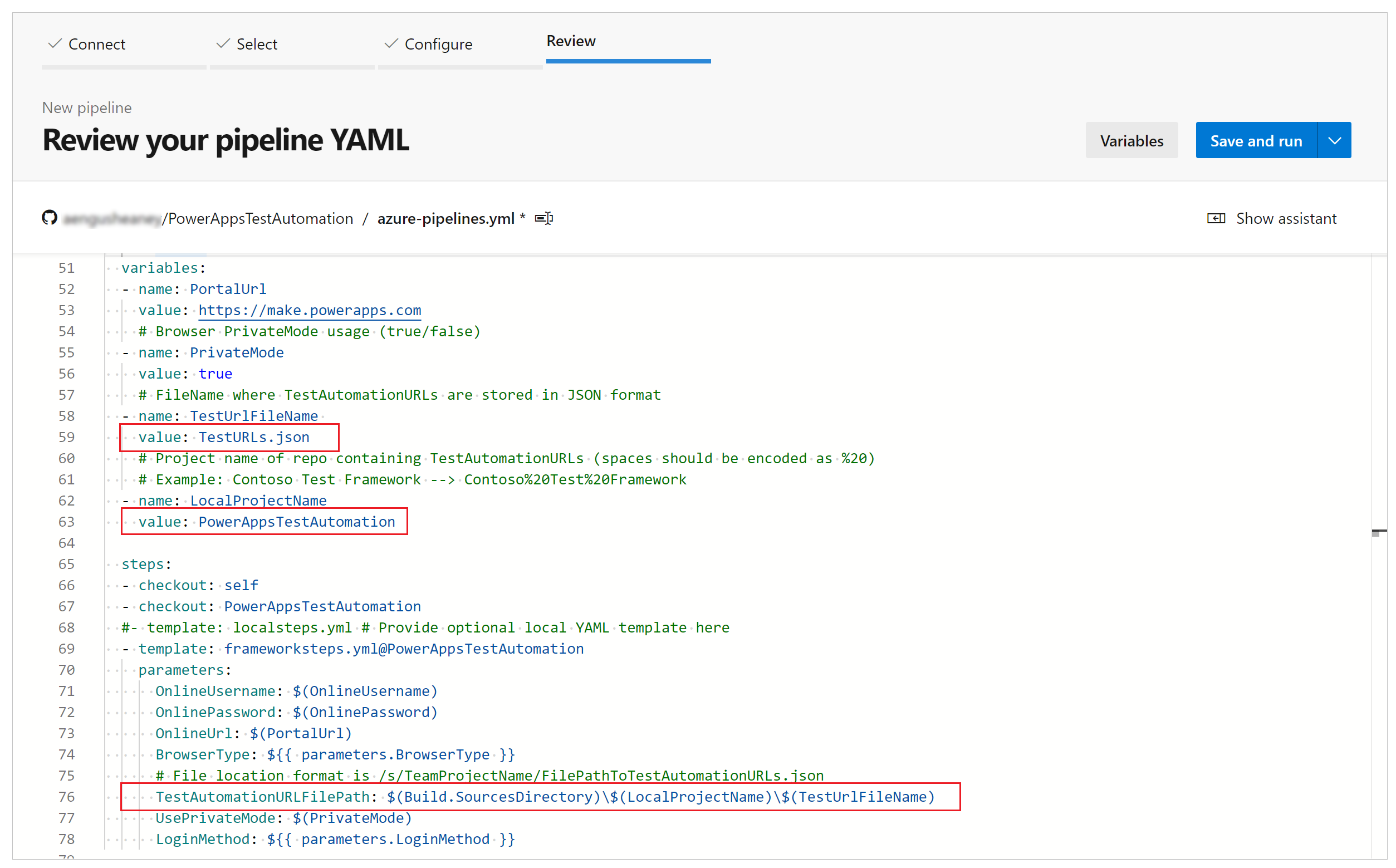
Pasirinkite Kintamieji.
Pridėkite kintamąjį pavadinimu OnlineUsername ir nustatykite reikšmę į Microsoft Entra vartotojo konteksto, kuris prisijungs prie programos, el. pašto adresą. Bandymai bus vykdomi atsižvelgiant į šio vartotojo kontekstą.
Pasirinkite Gerai.
Įtraukite kitą kintamąjį pavadinimu OnlinePassword. Nustatykite anksčiau sukurtos paskyros slaptažodžio reikšmę Microsoft Entra .
Pasirinkite Šią reikšmę laikyti slaptą ir Leisti vartotojams perrašyti šią reikšmę vykdant šį srautą.
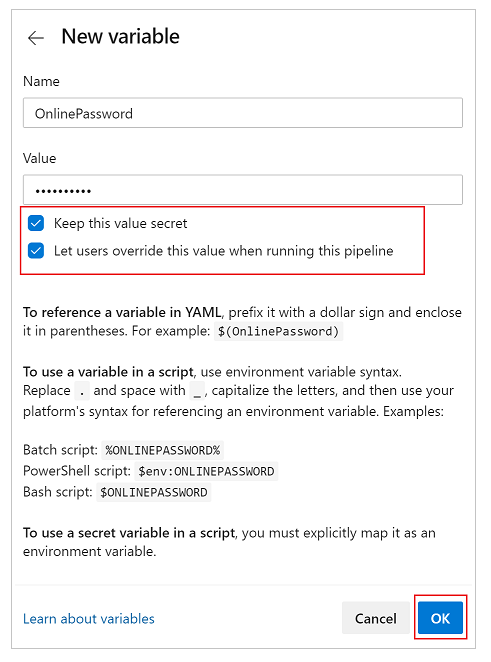
Keitimus įrašykite ir pritaikykite saugykloje.
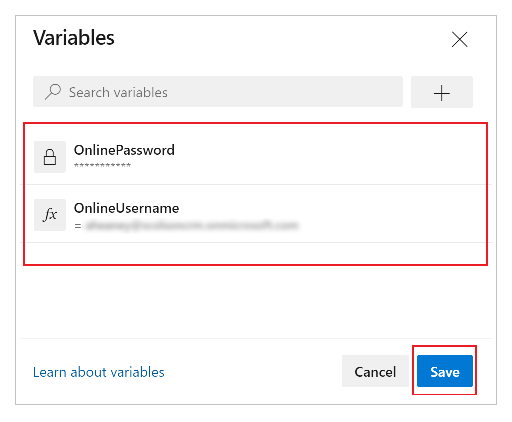
Bandymų vykdymas ir analizavimas
Norėdami patikrinti, ar jūsų bandymai vykdomi sėkmingai, pasirinkite Vykdyti. (Nebūtina) Galite pasirinkti serverio vaizdą, kad būtų vykdomi bandymai, ir naršyklės tipus.
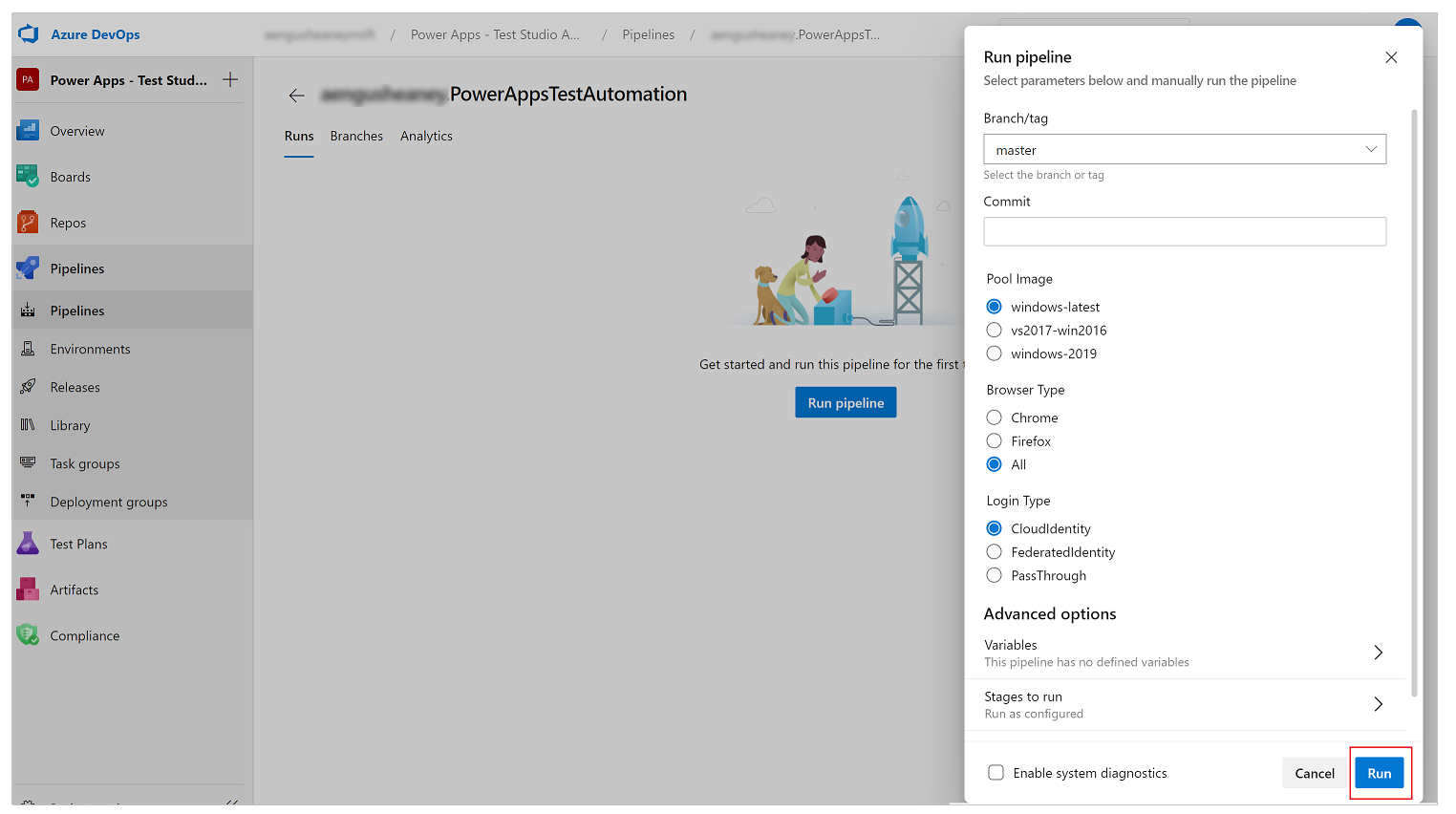
Kai užduotis vykdoma, ją pasirinkę matysite išsamią kiekvienos vykdomos užduoties būseną.
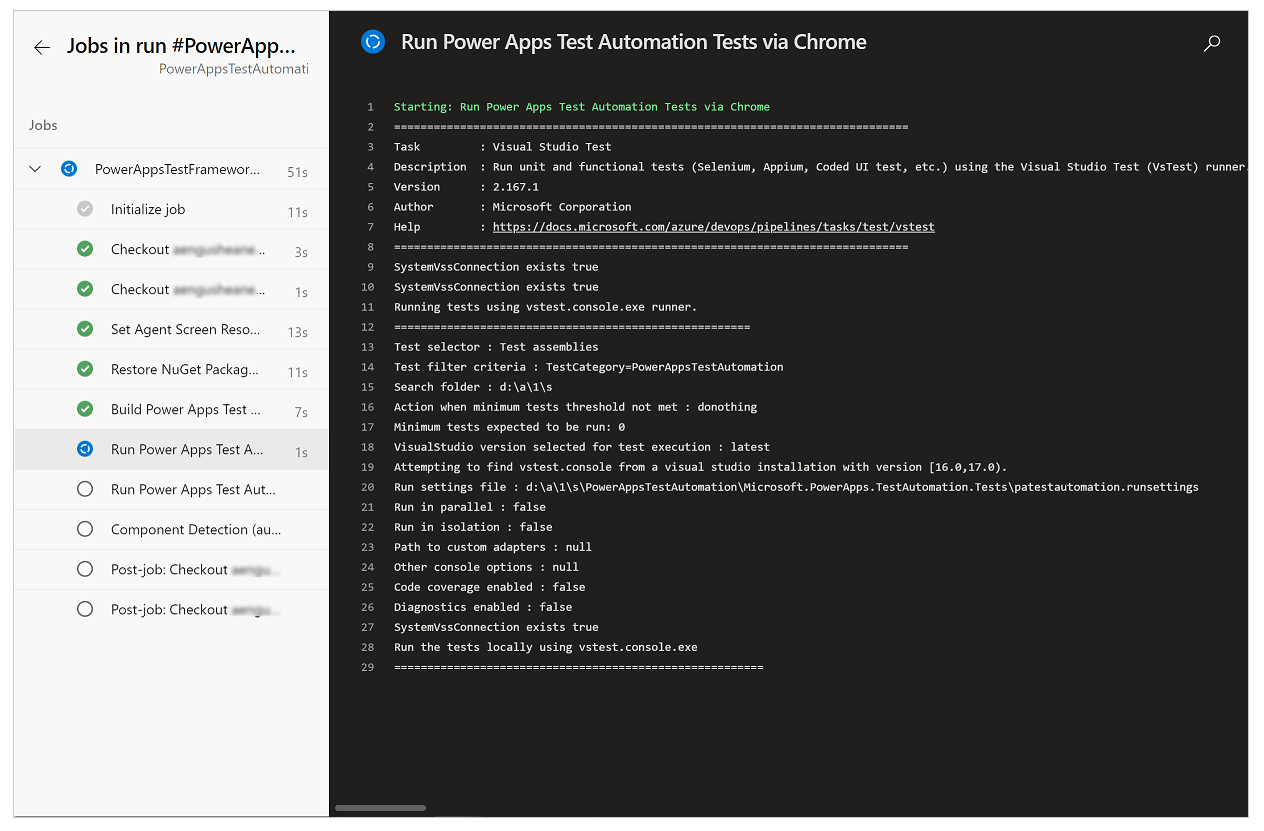
Kai užduotis baigta, galite peržiūrėti išsamią užduoties suvestinę ir visas klaidas ar įspėjimus. Pasirinkę skirtuką Bandymas, galite peržiūrėti konkrečią informaciją apie įvykdytus bandomuosius atvejus.
Toliau pateikiamame pavyzdyje nurodoma, kad, bandymus vykdant „Chrome“ naršyklėje, nepavyko įvykdyti bent vieno iš mūsų bandomųjų atvejų.
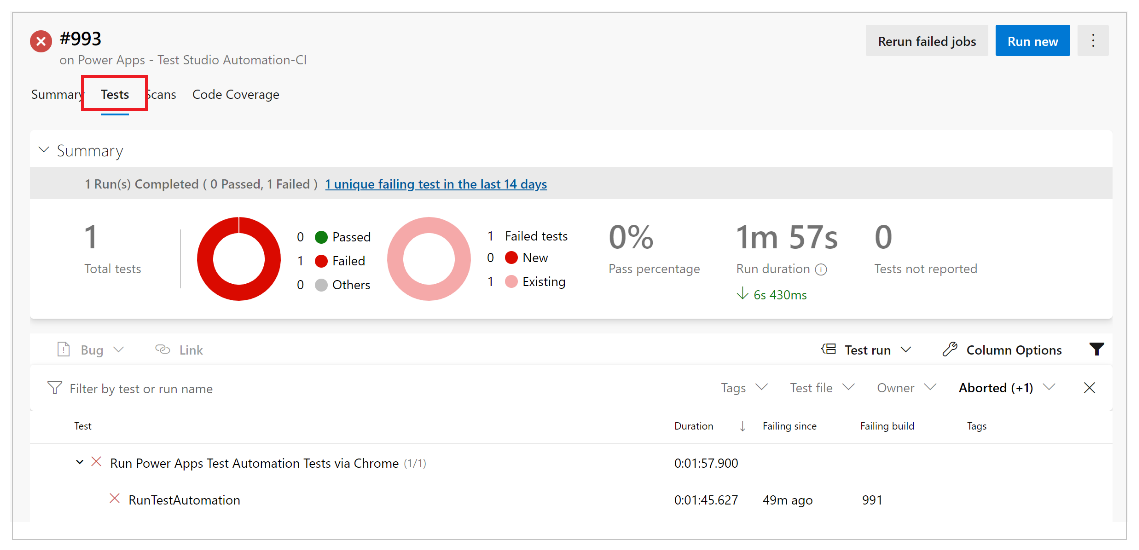
Norėdami detalizuoti informaciją apie nepavykusius bandomuosius atvejus, pasirinkite RunTestAutomation. Skirtuke Priedai galite matyti bandymų vykdymo suvestinę ir tai, kuriuos bandymų paketo atvejus įvykdyti pavyko, o kurių – nepavyko.
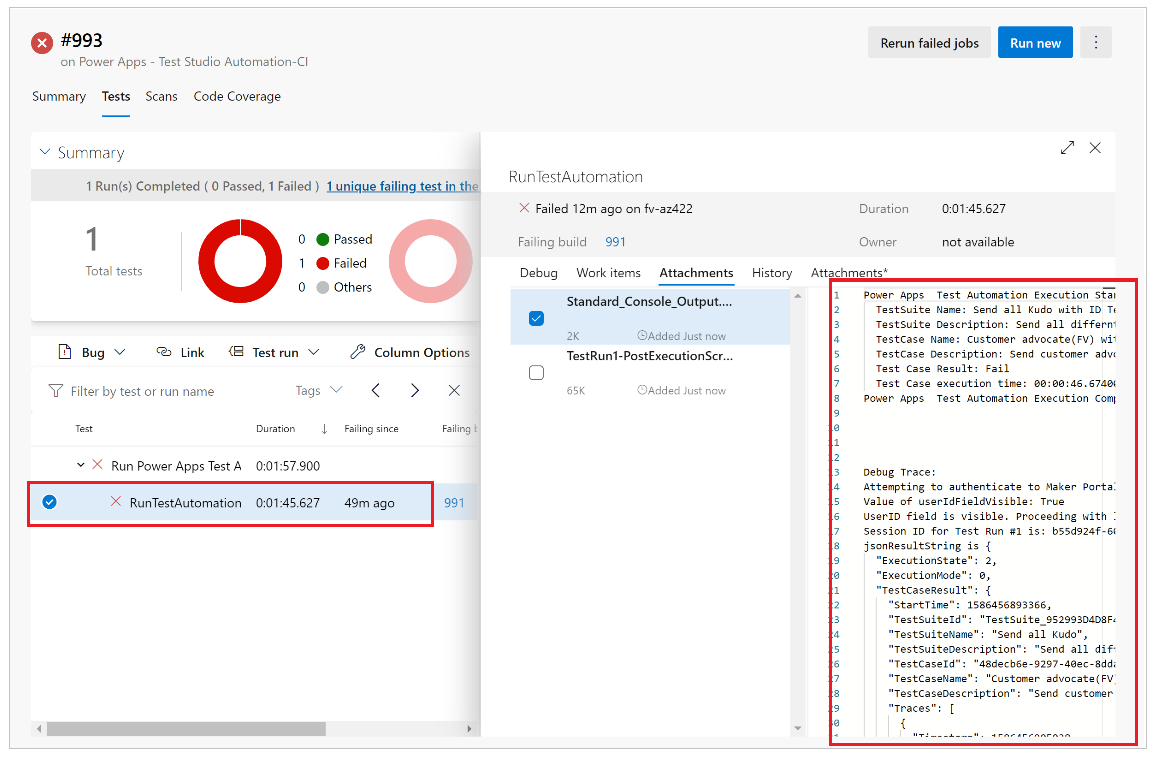
Pastaba
Jei vykdote bandymų paketą, matysite sėkmingų ir nesėkmingų bandomųjų atvejų suvestinę. Jei vykdote bandomąjį atvejį, matysite konkrečią informaciją apie triktį bei sekimo informaciją (jei yra).
Žinomi apribojimai
Kelių dalių autentifikavimo funkcija nepalaikoma.
Bandymų suvestinėje bus pateiktas vienas bandymo rezultatas vienoje naršyklėje. Bandymų rezultatas apims vieno ar daugiau bandomųjų atvejų arba bandymų paketo rezultatus.
Norėdami atlikti bet kokį autentifikavimo procesą, kitą Microsoft Entra prisijungimą, turėsite tinkinti prisijungimo procesą PowerAppsTestAutomation sprendime.
Taip pat žr.
- „Test Studio“ apžvalga
- Darbas su „Test Studio“
- Bandymų automatizavimas naudojant klasikinę „Azure Pipelines“ rengyklę
Pastaba
Ar galite mums pranešti apie dokumentacijos kalbos nuostatas? Atlikite trumpą apklausą. (atkreipkite dėmesį, kad ši apklausa yra anglų kalba)
Apklausą atliksite per maždaug septynias minutes. Asmeniniai duomenys nėra renkami (privatumo nuostatos).